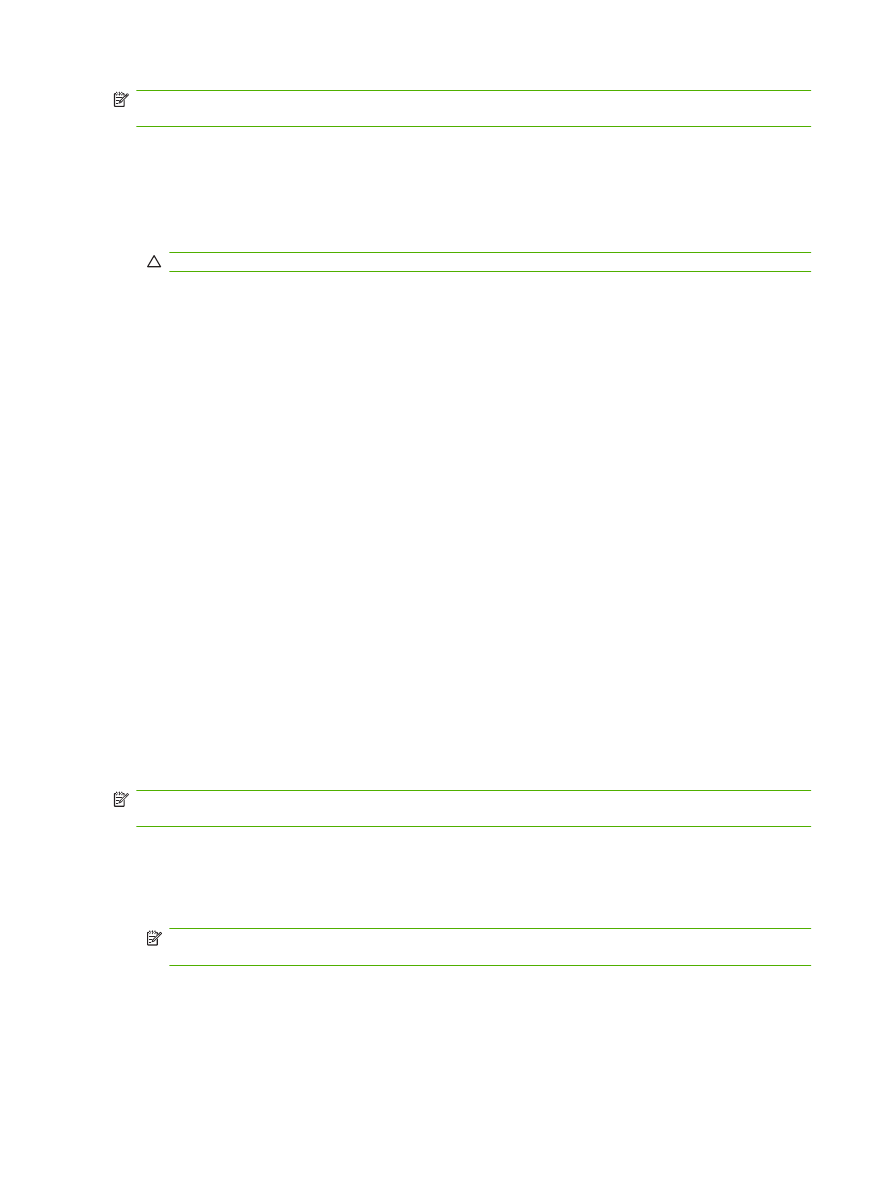
Korišćenje FTP-a za ažuriranje firmvera preko mrežne veze
1.
Zapamtite IP adresu na stranici HP Jetdirect. HP Jetdirect stranica je druga stranica koja se štampa
u okviru stranice sa konfiguracijom.
NAPOMENA:
Pre ažuriranja firmvera proverite da li su sve poruke o grešci izbrisane sa ekrana
kontrolne table.
2.
Kliknite na dugme Start, kliknite na stavku Pokreni, zatim unesite komandu cmd da biste otvorili
komandni prozor.
3.
Unesite ftp <TCP/IP ADRESA>. Na primer, ako je TCP/IP adresa 192.168.0.90, unesite ftp://
192.168.0.90.
140 Poglavlje 9 Upravljanje štampačem i održavanje
SRWW
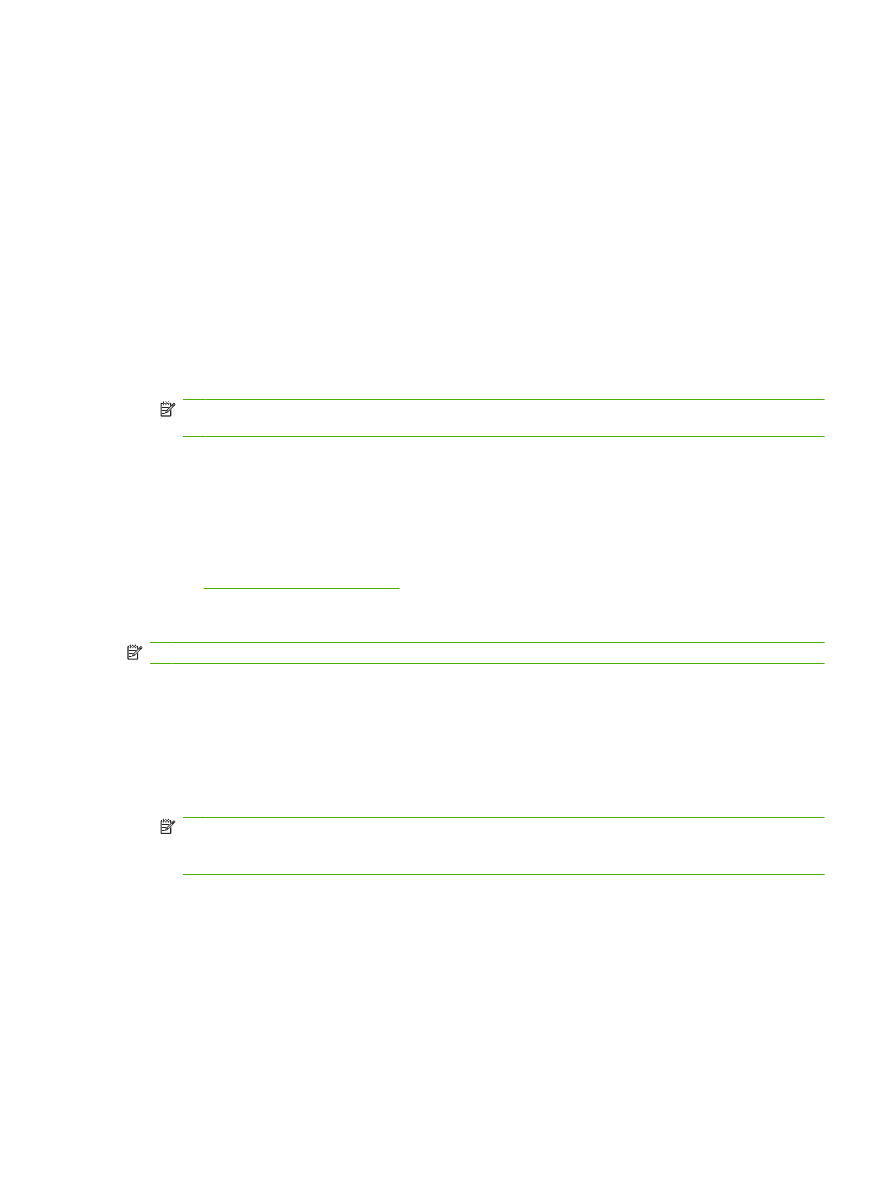
4.
Idite do fascikle u kojoj se nalazi datoteka firmvera.
5.
Pritisnite taster
Enter
na tastaturi.
6.
Kada se od vas zatraži da unesete korisničko ime, pritisnite taster
Enter
.
7.
Kada se od vas zatraži da unesete lozinku, pritisnite taster
Enter
.
8.
Unesite reč bin u komandnu liniju.
9.
Pritisnite taster
Enter
. U komandnom prozoru pojaviće se poruka 200 Types set to I, Using binary
mode to transfer files.
10.
Unesite reč put, a zatim i ime datoteke. Na primer, ako je ime datoteke ljp3015.rfu, otkucajte put
ljp3015.rfu.
11.
Proces preuzimanja počinje, a firmver uređaja se ažurira. Ovo može potrajati nekoliko minuta.
Sačekajte da se proces završi, a za to vreme nemojte koristiti uređaj niti računar.
NAPOMENA:
Uređaj će se automatski isključiti i ponovo pokrenuti nakon što obradi sadržaj za
ažuriranje.
12.
U komandnoj liniji unesite bye da biste izašli iz komande ftp.
13.
U komandnoj liniji unesite exit da biste se vratili u Windows interfejs.